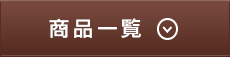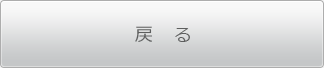-
-

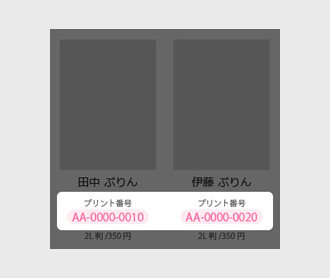
商品一覧ページより、購入したい商品を確認します。
購入したい商品を見つけたら、商品ページに記載されている8桁の
「プリント予約番号」を控えます。
この番号は実際にコンビニで商品を購入する際に必要になりますので、
忘れずにお手元に控えてください。
(※販売期間も忘れずに確認し、販売期間内に購入してください。)
-


お近くのセブン‐イレブンへ向かいます。
店内のマルチコピー機を探します。
-

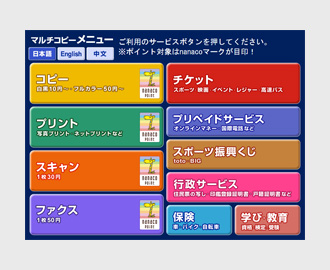
3-1
タッチパネルのメニュー画面で「プリント」をタッチします。
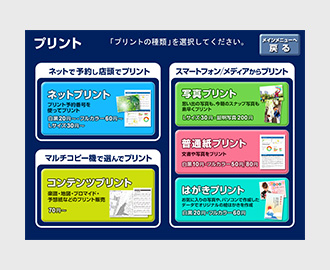
3-2
プリントサービス一覧が表示されたら、
「ネットプリント」をタッチします。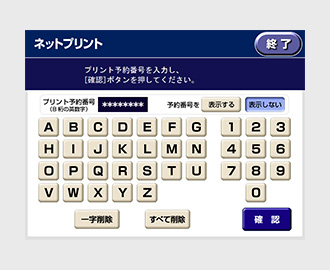
3-3
画面上の案内に従い、「プリント予約番号」入力欄に8 桁のプリント予約番号を
タッチパネルで入力してください。
プリント予約番号は「商品一覧」をご確認下さい。
入力後、右下の「確認」を押すとファイルのダウンロードが始まります。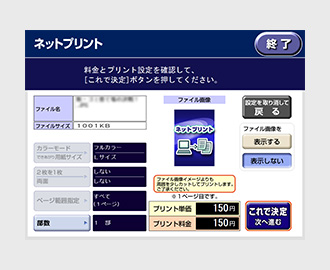
3-4
ダウンロードが終了するとファイル内容のプレビューが表示されます。
内容を確認の上、「これで決定」を押してください。
※カラーモード、用紙サイズ、プリント料金は、各コンテンツによって
異なります。
※プレビュー画面の「ファイル名」は、コンテンツギャラリーでの
「商品名」と対応しています。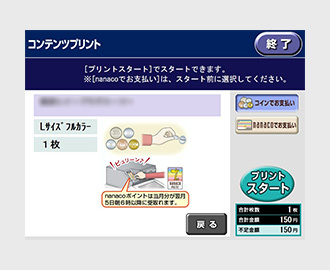
3-5
「コインでお支払い」か「nanaco でお支払い」を選んで支払い、
「プリントスタート」を押すとプリントが始まります。
「コインでお支払い」は、マルチコピー機付属のコインキットへ現金(硬貨)を投入します。
「nanaco でお支払い」は、電子マネー(nanaco)によるお支払いになります。3-6
ガイドにしたがって画面を進み、商品をプリントします。
-
-
-


お近くのセブン‐イレブンへ向かいます。
店内のマルチコピー機を探します。
-

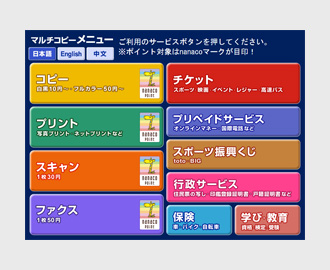
2-1
タッチパネルのメニュー画面で「プリント」をタッチします。
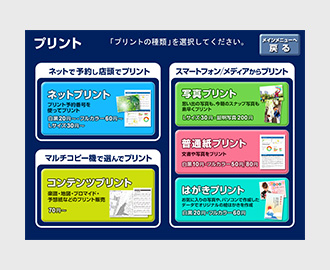
2-2
プリントサービス一覧が表示されたら、「コンテンツプリント」をタッチします。
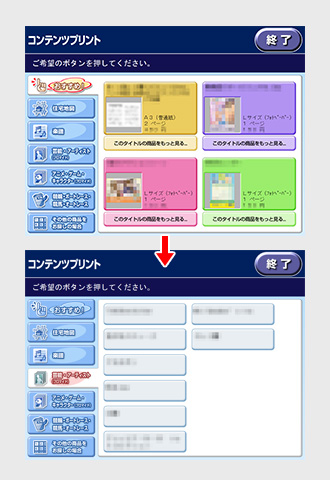
2-3
左側のメニューの「アニメ・ゲーム・キャラクター(ブロマイド)」をタッチします。
「アニメ・ゲーム・キャラクター(ブロマイド)」のメニューから
「『サンリオ男子』ブロマイド」の項目をタッチします。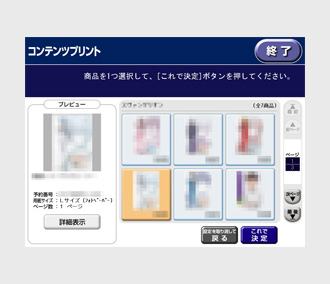
2-4
商品一覧画面から購入したい商品を選び、
内容を確認の上「これで決定」を押してください。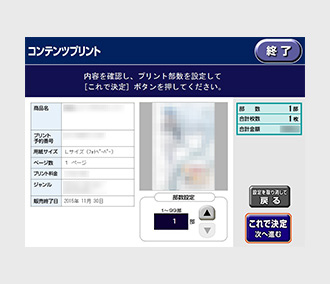
2-5
ダウンロードが終了するとファイル内容のプレビューが表示されます。
内容を確認の上、「これで決定」を押してください。
※カラーモード、用紙サイズ、プリント料金は、各コンテンツによって
異なります。
※プレビュー画面の「ファイル名」は、コンテンツギャラリーでの
「商品名」と対応しています。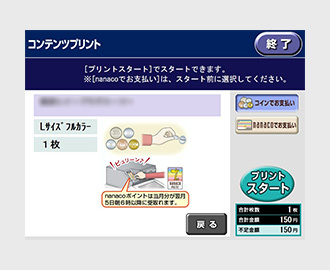
2-6
「コインでお支払い」か「nanaco でお支払い」を選んで支払い、
「プリントスタート」を押すとプリントが始まります。
「コインでお支払い」は、マルチコピー機付属のコインキットへ現金(硬貨)を投入します。
「nanaco でお支払い」は、電子マネー(nanaco)によるお支払いになります。2-7
ガイドにしたがって画面を進み、商品をプリントします。
-
コンテンツプリントサービス「こんぷりん」では、他にもカレンダーやブロマイドなど
色々なコンテンツを発売中です。
ぜひチェックしてみてね!